Kuinka synkronoida iPhone Wi-Fin kautta
Mitä Tietää
- Liitä puhelin USB: n kautta. Valitse iPhone -kuvaketta iTunesissa. Alla Vaihtoehdot > Synkronoi... Wi-Fin kautta > Käytä > Tehty.
- Vaihtoehtoisesti siirry iPhonessa kohtaan asetukset > Kenraali > iTunes Wi-Fi Sync > Synkronoi nyt.
Tässä artikkelissa kerrotaan, kuinka iPhone synkronoidaan tietokoneesi kanssa Wi-Fin kautta. Tietoja tässä artikkelissa koskee iPhoneja ja muita iOS-laitteita, joissa on iOS 5 tai uudempi, ja tietokoneita, joissa on iTunes 10.6 tai uudempi korkeampi.
Synkronoi iPhone tietokoneen kanssa Wi-Fi-asennuksen kautta
Jos haluat synkronoida iPhonesi langattomasti, sinun on käytettävä kaapelia – ainakin kerran – muuttaaksesi iTunesin asetusta, jotta puhelimesi langaton synkronointi otetaan käyttöön. Tee tämä kerran, niin voit käyttää langatonta yhteyttä joka kerta sen jälkeen.
Liitä iPhone tai iPod touch tietokoneeseen, jossa on USB-liitäntä tavallinen langallinen tapa että synkronoit laitteesi. Jos iTunes ei avaudu automaattisesti, avaa se.
-
Valitse iTunesissa
iPhone -kuvaketta siirtyäksesi iPhonen yhteenveto-näyttöön. (On mahdollista, että iTunes on jo näytöllä.)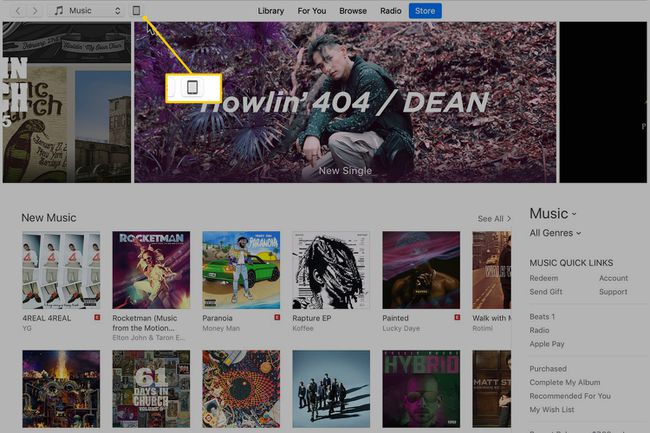
Lifewire -
Vuonna Vaihtoehdot osiossa valitse Synkronoi tämän iPhonen kanssa Wi-Fin kautta valintaruutu.
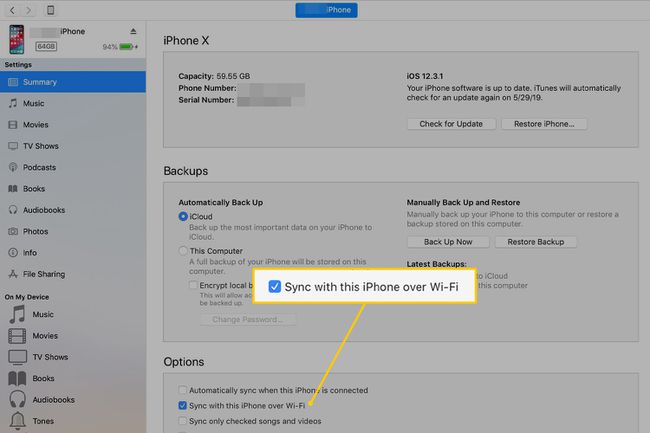
Lifewire -
Valitse Käytäja valitse sitten Tehty tallentaaksesi muutoksen.
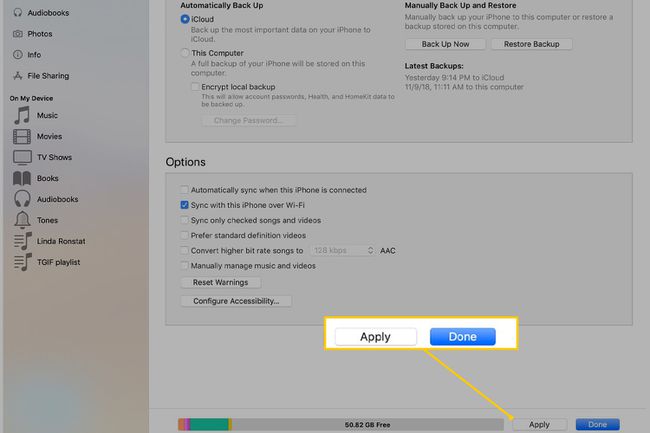
Lifewire -
Paina puhelimen kuvaketta näytön yläreunassa. Poistaaksesi iPhonen, siirry vasempaan paneeliin ja valitse iPhone-kuvakkeen vieressä oleva nuoli ylös. Irrota sitten iPhone tietokoneesta.
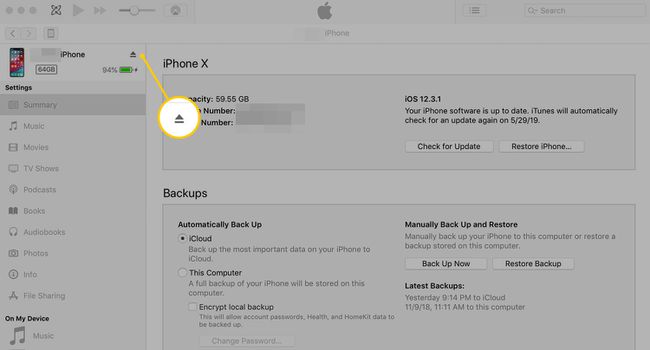
Lifewire
Kuinka synkronoida iPhonesi Wi-Fi-yhteyden kautta
Kun asetusta on muutettu ja iPhone on irrotettu tietokoneesta, olet valmis synkronoimaan Wi-Fin kautta. Sinun ei enää koskaan tarvitse muuttaa tätä asetusta tietokoneessa.
Noudata näitä vaiheita synkronoidaksesi:
Varmista, että tietokone ja iPhone on yhdistetty samaan Wi-Fi-verkkoon. iPhonea ei voi yhdistää Wi-Fi-verkkoon työpaikalla eikä synkronoida kotona olevan tietokoneen kanssa.
Napauta iPhonessa asetukset sovellus.
Napauta Kenraali.
Vieritä alas ja napauta sitten iTunes Wi-Fi Sync.
-
iTunes Wi-Fi Sync -näytössä on luettelo tietokoneista, joiden kanssa voit synkronoida iPhonesi, milloin se on viimeksi synkronoitu ja Synkronoi nyt -painiketta. Napauta Synkronoi nyt.
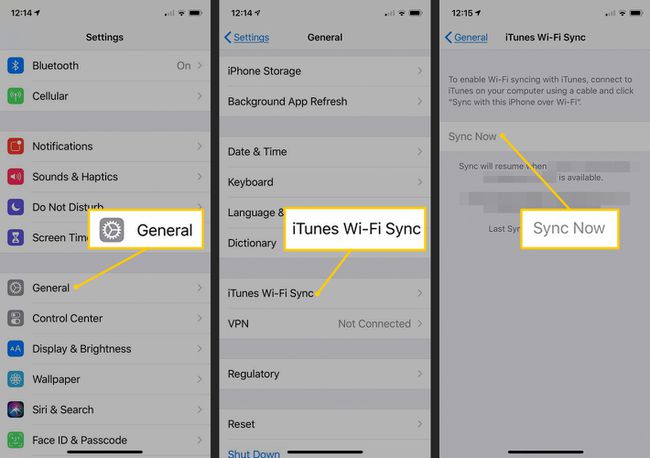
Lifewire Painike muuttuu lukemaan Peruuta synkronointi. Sen alapuolelle ilmestyy tilaviesti synkronoinnin edistymisestä. Viesti tulee näkyviin, kun synkronointi on valmis.
Vinkkejä iPhonen synkronoimiseen Wi-Fin kautta
IPhonen synkronointi langattomasti on hitaampaa kuin USB: n avulla. Jos sinulla on paljon synkronoitavaa sisältöä, käytä perinteistä langallista menetelmää.
Sinun ei tarvitse muistaa synkronoida manuaalisesti. Kun iPhone on kytketty virtalähteeseen ja samassa Wi-Fi-verkossa tietokoneen kanssa, puhelin synkronoituu automaattisesti.
Wi-Fi-synkronoinnin avulla voit synkronoida puhelimen tai iPod Touchin useampaan kuin yhteen tietokoneeseen, kunhan nämä tietokoneet ovat valtuutettu samalla Apple ID: llä.
Et voi muuttaa iPhonen tai iPod Touchin synkronointiasetuksia. Se voidaan tehdä vain iTunesissa.
iPhonen Wi-Fi-synkronoinnin vianetsintä
Jos iPhonen synkronoinnissa Wi-Fin kautta ilmenee ongelmia, kokeile näitä korjauksia:
- Käynnistä iPhone uudelleen.
- Varmista, että molemmat laitteet ovat samassa Wi-Fi-verkossa ja että tietokone ei ole lepotilassa.
- Tarkista palomuurisi. Palomuuriasetuksista riippuen palomuuri saattaa estää tavat, joilla iPhone muodostaa yhteyden tietokoneeseen. Varmista, että palomuuri sallii yhteydet TCP-porteissa 123 ja 3689 sekä UDP-porteissa 123 ja 5353.
Jos iPhone ei voi muodostaa yhteyttä Wi-Fi-verkkoon, se ei synkronoidu Wi-Fin avulla. Ota selvää, kuinka voit korjata sen iPhonen ei voi muodostaa yhteyttä Wi-Fi-verkkoon.
Synkronoi iPhone iCloudin kanssa
Sinun ei tarvitse synkronoida tietokoneen tai iTunesin kanssa ollenkaan. Jos haluat, synkronoi iPhonen tiedot iCloudiin. Jotkut suosivat tätä vaihtoehtoa. Muille, joilla ei ole tietokoneita, se on ainoa vaihtoehto. Lisätietoja siitä, miten varmuuskopioi iPhonesi iCloudiin tai kuinka käyttää iCloudia Notes-sovelluksen synkronoimiseen eri laitteiden välillä.
